Để tải được video trên Youtube về máy tính, bạn sẽ có rất nhiều chọn lựa như sử dụng phần mềm IDM, sử dụng tiện ích trên Firefox, các dịch vụ tải video Youtube trực tuyến hoặc một số phương pháp khác mà Quản trị mạng đã từng giới thiệu đến bạn trong bài viết 7 cách download video trên Youtube nhanh chóng, đơn giản. Tuy nhiên, nếu bạn đã cài đặt trình phát video VLC Player trên máy tính thì không cần phải sử dụng thêm bất cứ một công cụ nào nữa.
VLC Player đã cho phép người dùng có thể tải video Youtube, một tính năng hữu ích được khá ít người chú ý đến. Trong bài viết này, chúng tôi sẽ giúp bạn có thể khai thác hiệu quả tính năng này trên VLC để tải video nhanh chóng trên Youtube.
Bước 1:
Trước hết bạn tiến hành cài đặt phần mềm VLC Player trên máy tính. Nhấn chọn ngôn ngữ tiếng Anh rồi nhấn OK để bắt đầu.
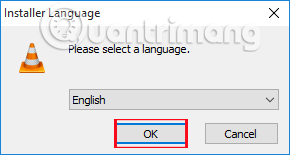
Bước 2:
Tiếp đến, bạn nhấn chọn vào chữ Next để cài đặt. Công việc tiếp theo là nhấn Next và Install.
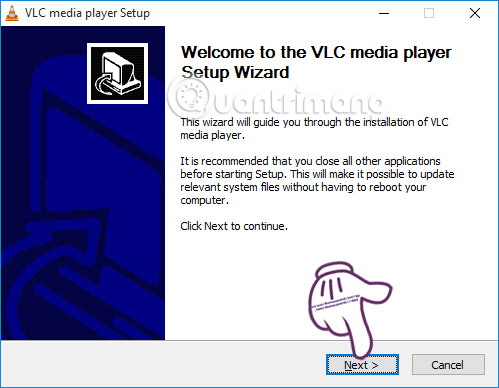
Khi xuất hiện giao diện như dưới, chúng ta chỉ cần nhấn vào Finish để hoàn thành xong các thao tác cài đặt VLC Player và sử dụng chương trình.

Bước 3:
Kế tiếp, truy cập Youtube và tìm tới video muốn tải về máy tính. Bạn sẽ sao chép đường dẫn của video này, click chuột phải vào video và chọn Copy URL video.
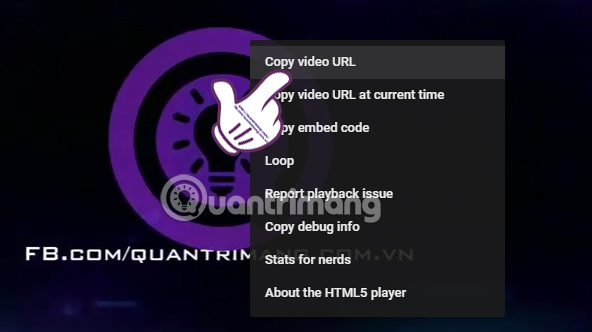
Bước 4:
Tại giao diện của phần mềm VLC Player, chúng ta nhấn chọn vào mục Media rồi chọn tiếp Open Capture Device.
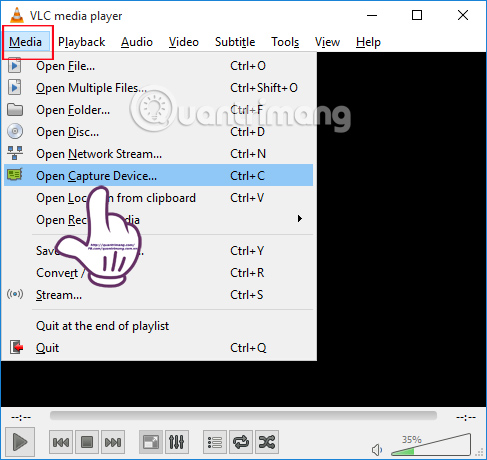
Bước 5:
Tại giao diện Open Media, người dùng nhấn vào tab Network, sau đó paste link URL video tại khung trắng bên dưới rồi nhấn Play.
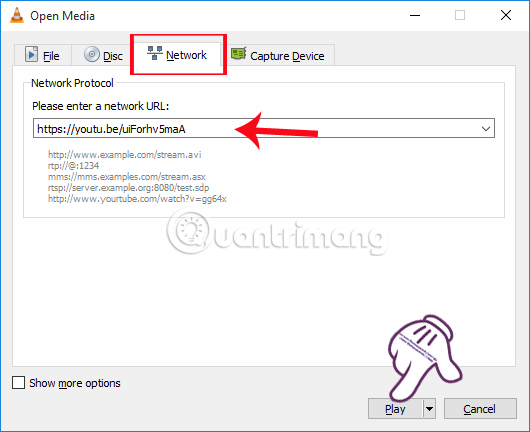
Ngay sau đó, VLC sẽ kết nối và phát video Youtube đã paste đường link URL.

Bước 6:
Tại giao diện phát video đó, chúng ta nhấn vào tab Tools và chọn Codec information.
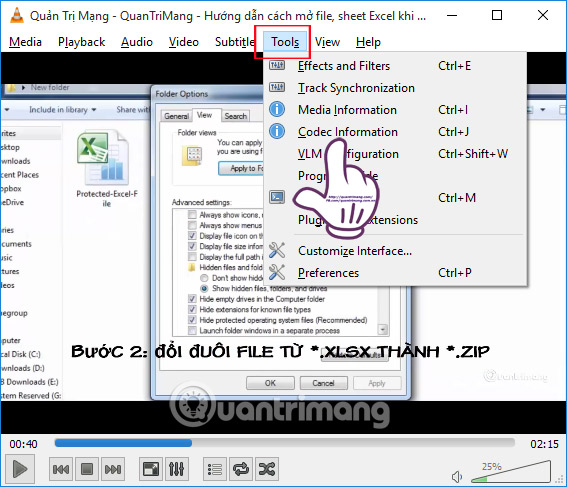
Bước 7:
Trong cửa sổ Current Media Infomation tại tab Codec, nhìn xuống dưới phần Location, chúng ta sẽ sao chép đường dẫn này.
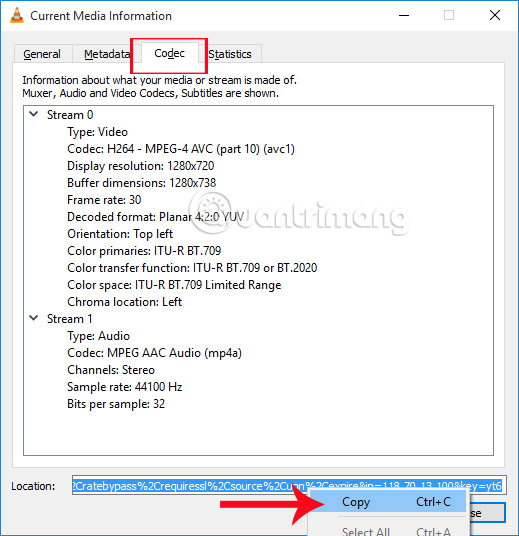
Bước 8:
Tiếp đến, bạn mở trình duyệt Internet Explorer trên máy tính. Tại thanh URL của trình duyệt, bạn sẽ paste đường dẫn Location vào đó rồi nhấn Enter để truy cập.
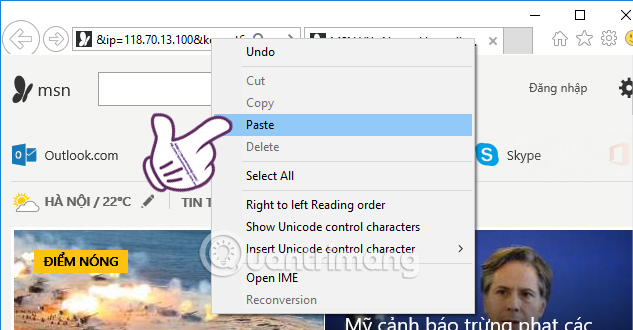
Trình duyệt ngay lập tức sẽ hiển thị thông báo hỏi bạn có muốn mở video Open, hoặc tải video Save về máy tính hay không. Bạn nhấn Save để tiến hành tải video về máy tính là xong.

Các thao tác thực hiện khá đơn giản đúng không. Bạn chỉ cần thông qua đường dẫn trên VLC và sau đó truy cập trên trình duyệt là có thể tải video trên Youtube về máy tính nhanh chóng. Chúng ta không cần cài đặt thêm chương trình hỗ trợ nào khác mà có thể sử dụng ngay tính năng sẵn để tải video Youtube về máy tính. Đừng bỏ qua tính năng hữu ích này trên VLC Player nhé.
Tham khảo thêm các bài sau đây:
Chúc các bạn thực hiện thành công!
 Công nghệ
Công nghệ  AI
AI  Windows
Windows  iPhone
iPhone  Android
Android  Học IT
Học IT  Download
Download  Tiện ích
Tiện ích  Khoa học
Khoa học  Game
Game  Làng CN
Làng CN  Ứng dụng
Ứng dụng 

















 Linux
Linux  Đồng hồ thông minh
Đồng hồ thông minh  macOS
macOS  Chụp ảnh - Quay phim
Chụp ảnh - Quay phim  Thủ thuật SEO
Thủ thuật SEO  Phần cứng
Phần cứng  Kiến thức cơ bản
Kiến thức cơ bản  Lập trình
Lập trình  Dịch vụ công trực tuyến
Dịch vụ công trực tuyến  Dịch vụ nhà mạng
Dịch vụ nhà mạng  Quiz công nghệ
Quiz công nghệ  Microsoft Word 2016
Microsoft Word 2016  Microsoft Word 2013
Microsoft Word 2013  Microsoft Word 2007
Microsoft Word 2007  Microsoft Excel 2019
Microsoft Excel 2019  Microsoft Excel 2016
Microsoft Excel 2016  Microsoft PowerPoint 2019
Microsoft PowerPoint 2019  Google Sheets
Google Sheets  Học Photoshop
Học Photoshop  Lập trình Scratch
Lập trình Scratch  Bootstrap
Bootstrap  Năng suất
Năng suất  Game - Trò chơi
Game - Trò chơi  Hệ thống
Hệ thống  Thiết kế & Đồ họa
Thiết kế & Đồ họa  Internet
Internet  Bảo mật, Antivirus
Bảo mật, Antivirus  Doanh nghiệp
Doanh nghiệp  Ảnh & Video
Ảnh & Video  Giải trí & Âm nhạc
Giải trí & Âm nhạc  Mạng xã hội
Mạng xã hội  Lập trình
Lập trình  Giáo dục - Học tập
Giáo dục - Học tập  Lối sống
Lối sống  Tài chính & Mua sắm
Tài chính & Mua sắm  AI Trí tuệ nhân tạo
AI Trí tuệ nhân tạo  ChatGPT
ChatGPT  Gemini
Gemini  Điện máy
Điện máy  Tivi
Tivi  Tủ lạnh
Tủ lạnh  Điều hòa
Điều hòa  Máy giặt
Máy giặt  Cuộc sống
Cuộc sống  TOP
TOP  Kỹ năng
Kỹ năng  Món ngon mỗi ngày
Món ngon mỗi ngày  Nuôi dạy con
Nuôi dạy con  Mẹo vặt
Mẹo vặt  Phim ảnh, Truyện
Phim ảnh, Truyện  Làm đẹp
Làm đẹp  DIY - Handmade
DIY - Handmade  Du lịch
Du lịch  Quà tặng
Quà tặng  Giải trí
Giải trí  Là gì?
Là gì?  Nhà đẹp
Nhà đẹp  Giáng sinh - Noel
Giáng sinh - Noel  Hướng dẫn
Hướng dẫn  Ô tô, Xe máy
Ô tô, Xe máy  Tấn công mạng
Tấn công mạng  Chuyện công nghệ
Chuyện công nghệ  Công nghệ mới
Công nghệ mới  Trí tuệ Thiên tài
Trí tuệ Thiên tài